Instrukcja obsługi. SmartWatch 2 SW2
|
|
|
- Danuta Mróz
- 7 lat temu
- Przeglądów:
Transkrypt
1 Instrukcja obsługi SmartWatch 2 SW2
2 Spis treści Czynności przygotowawcze...3 Wprowadzenie... 3 Omówienie...3 Ładowanie... 3 Włączanie i wyłączanie... 4 Konfigurowanie zegarka SmartWatch Pasek do zegarka... 6 Podstawy obsługi urządzenia... 8 Korzystanie z ekranu dotykowego...8 Używanie przycisków... 9 Ekran główny... 9 Stan i powiadomienia... 9 Ekran zegara...10 Ustawienia podstawowe Ustawienia podstawowe Data i godzina Ustawianie blokady ekranu...11 Resetowanie i ponowne uruchamianie Korzystanie z zegarka SmartWatch Wyświetlanie powiadomień o zdarzeniach...13 Połączenia Wiadomości...14 Muzyka Pomoc techniczna i konserwacja...16 Aktualizowanie zegarka SmartWatch Witryna pomocy technicznej...16 Ważne informacje...17 Informacje prawne
3 Czynności przygotowawcze Wprowadzenie Dzięki zegarkowi SmartWatch 2 można śledzić, co dzieje się na urządzeniu z systemem Android bez wyciągania tego urządzenia z kieszeni czy torebki. Po nadejściu połączenia, wiadomości lub powiadomienia zegarek SmartWatch 2 wibruje. Jeśli zegarek SmartWatch 2 nie jest połączony z urządzeniem z systemem Android, SmartWatch 2 działa jak normalny zegarek i nadal umożliwia korzystanie z części aplikacji zegarka SmartWatch 2. Omówienie 1. Czujnik światła 2. Przycisk zasilania 3. Przycisk akcji 4. Przycisk ekranu głównego 5. Przycisk cofania się 6. Ekran dotykowy 7. Obszar wykrywania funkcji NFC 8. Port ładowarki/przewodu USB Ładowanie Przed pierwszym użyciem zegarka SmartWatch 2 trzeba go ładować przez około 30 minut. Zalecane jest korzystanie z ładowarek i przewodów USB firmy Sony. 3
4 Jak naładować urządzenie SmartWatch 2 1 Podłącz jeden koniec przewodu USB do ładowarki (lub do portu USB komputera). 2 Podłącz drugi koniec przewodu do portu Micro USB zegarka SmartWatch 2. Na niektórych rynkach ładowarka może nie być dodana w zestawie. Włączanie i wyłączanie Jak włączyć i wyłączyć zegarek SmartWatch 2 Naciśnij przycisk i przytrzymaj go, aż zegarek SmartWatch 2 zawibruje. Konfigurowanie zegarka SmartWatch 2 Najszybszą metodą na rozpoczęcie korzystania z zegarka SmartWatch 2 jest połączenie go z urządzeniem z systemem Android za pomocą funkcji NFC. Jeśli Twoje urządzenie z systemem Android nie ma funkcji NFC, połączenie możesz nawiązać przy użyciu standardowej metody tworzenia powiązania funkcji Bluetooth w ustawieniach urządzenia z systemem Android. 4
5 Konfigurowanie przy użyciu funkcji NFC Jak skonfigurować akcesorium za pomocą funkcji NFC Aby nie ponosić opłat za transmisję danych, sprawdź, czy Twoje urządzenie z systemem Android ma połączenie z siecią Wi-Fi. 1 Urządzenie z systemem Android : Sprawdź, czy jest włączona funkcja NFC oraz czy ekran jest aktywny i odblokowany. 2 SmartWatch 2: Aby włączyć zegarek SmartWatch 2, naciśnij i przytrzymaj przycisk. 3 Przyłóż urządzenie z systemem Android do tylnej części zegarka SmartWatch 2 w taki sposób, aby obszary wykrywania funkcji NFC obu urządzeń stykały się ze sobą. Jeśli masz zaktualizowaną aplikację Smart Connect, urządzenie automatycznie przejdzie do kroku 6. 4 Urządzenie z systemem Android : Postępuj zgodnie z instrukcjami wyświetlanymi na ekranie urządzenia, aby zainstalować lub zaktualizować aplikację Smart Connect z usługi Google Play. 5 Aby nawiązać połączenie, przyłóż urządzenie z systemem Android do tylnej części zegarka SmartWatch 2 w taki sposób, aby obszary wykrywania funkcji NFC obu urządzeń stykały się ze sobą. 6 Urządzenie z systemem Android : Postępuj zgodnie z instrukcjami wyświetlanymi na ekranie, aby zainstalować aplikację zegarka SmartWatch 2 z usługi Google Play. Zegarek SmartWatch 2 automatycznie uruchomi się ponownie, aby zakończyć konfigurację. Konfigurowanie zegarka przy użyciu funkcji Bluetooth Jeśli Twoje urządzenie z systemem Android nie ma funkcji NFC, połączenie możesz nawiązać przy użyciu standardowej metody tworzenia powiązania funkcji Bluetooth w ustawieniach urządzenia z systemem Android. Jak skonfigurować zegarek, używając funkcji Bluetooth Aby nie ponosić opłat za transmisję danych, sprawdź, czy Twoje urządzenie z systemem Android ma połączenie z siecią Wi-Fi. 5
6 1 Urządzenie z systemem Android : Sprawdź, czy na urządzeniu z systemem Android masz zainstalowaną aplikację Smart Connect, która jest dostępna w usłudze Google Play. 2 Urządzenie z systemem Android : Włącz funkcję Bluetooth. 3 SmartWatch 2: Aby włączyć zegarek SmartWatch 2, naciśnij i przytrzymaj przycisk. 4 Urządzenie z systemem Android : Przeprowadź wyszukiwanie urządzeń Bluetooth, a następnie wybierz zegarek SmartWatch 2 z listy dostępnych urządzeń na ekranie Ustawienia > Bluetooth. 5 Urządzenie z systemem Android : Postępuj zgodnie z instrukcjami wyświetlanymi na ekranie, aby zainstalować aplikację zegarka SmartWatch 2 z usługi Google Play. Zegarek SmartWatch 2 automatycznie uruchomi się ponownie, aby zakończyć konfigurację. Dodawanie funkcji do zegarka SmartWatch 2 Zestaw funkcji zegarka SmartWatch 2 można rozszerzyć, instalując dodatkowe aplikacje. Można na przykład używać zegarka SmartWatch 2 do sterowania odtwarzaczem muzyki na urządzeniu z systemem Android. Jak zainstalować aplikację z urządzenia z systemem Android 1 Przeciągnij pasek stanu w dół, a następnie stuknij pozycję SmartWatch 2. 2 Wybierz aplikację z listy. Aby wyszukać aplikację, której nie ma na liście, stuknij pozycję Szukaj aplikacji, a następnie postępuj zgodnie z instrukcjami wyświetlanymi na ekranie. 3 Po otwarciu usługi Google Play stuknij pozycję instaluj. 4 Aby zainstalować aplikację, postępuj zgodnie z instrukcjami wyświetlanymi na ekranie. Po zakończeniu instalacji na ekranie zegarka SmartWatch 2 będzie widoczna ikona aplikacji. Niektóre aplikacje wymagają dodatkowych czynności konfiguracyjnych w aplikacji zegarka SmartWatch 2 na urządzeniu z systemem Android. Pasek do zegarka Zegarek SmartWatch 2 można nosić na dowolnym standardowym pasku o szerokości 24 mm. 6
7 Jak wymienić pasek do zegarka Aby zdjąć i założyć pasek, ściśnij teleskopy przy użyciu śrubokręta. Operując śrubokrętem, uważaj, aby nie zarysować zegarka SmartWatch 2. 7
8 Podstawy obsługi urządzenia Korzystanie z ekranu dotykowego Stukanie Otwieranie lub wybieranie elementu. Zaznaczanie lub usuwanie zaznaczenia pola wyboru lub opcji. Dotykanie i przytrzymywanie Aktywowanie menu specyficznego dla elementu. Przeciąganie palcem Przewijanie listy w dół lub w górę. Przewijanie w lewo lub w prawo, na przykład między okienkami ekranu głównego. 8
9 Używanie przycisków Zasilanie Służy do przełączania się między ekranem głównym i ekranem zegara. Wstecz Umożliwia powrót do wcześniejszego ekranu w aplikacji lub zamknięcie aplikacji. Ekran główny Umożliwia przejście na ekran główny. Akcje Umożliwia otwarcie listy opcji dostępnych na bieżącym ekranie lub w bieżącej aplikacji. Ekran główny Ekran główny zawiera wszystkie aplikacje znajdujące się na zegarku SmartWatch 2. Układ ikon aplikacji na ekranie głównym można dowolnie zmieniać. Ikony aplikacji na ekranie głównym można uporządkować alfabetycznie lub według częstości używania. Jak przejść do ekranu głównego Naciśnij przycisk. Jak przeglądać ekran główny Przeciągnij palcem w lewo lub w prawo. Jak otworzyć aplikację z ekranu głównego Przeciągaj palcem w lewo lub w prawo, aż znajdziesz aplikację, a następnie ją stuknij. Gdy zegarek SmartWatch 2 nie ma połączenia z urządzeniem z systemem Android, niektóre aplikacje są niedostępne, a ich ikony są wyświetlane w kolorze szarym. Jak rozmieścić aplikacje na ekranie głównym 1 Na ekranie głównym stuknij pozycję. 2 Wybierz jedną z opcji. Stan i powiadomienia Pasek stanu informuje o tym, co dzieje się w zegarku SmartWatch 2. Wyświetla na przykład ikony powiadomień, stan baterii i stan połączenia. Ikony stanu i powiadomień Następujące ikony stanu i powiadomień mogą być wyświetlane na ekranie zegarka SmartWatch 2: Stan baterii Bateria jest w trakcie ładowania. Funkcja Bluetooth jest włączona i zegarek SmartWatch 2 jest połączony z urządzeniem z systemem Android. Funkcja Bluetooth jest włączona i zegarek SmartWatch 2 jest rozłączony z urządzeniem z systemem Android. Nowe powiadomienia. Wskaźnik okienka ekranu głównego. 9
10 Ekran zegara Jeżeli z zegarka SmartWatch 2 nie korzysta się przez krótką chwilę, pojawia się na nim ekran zegara. Dzięki temu może on pełnić funkcję tradycyjnego zegarka. Można wybrać dla niego jeden z kilku dostępnych cyferblatów. Można także utworzyć cyferblat we własnym stylu. Jak przejść do ekranu zegara Krótko naciśnij przycisk. Podświetlenie ekranu zegara można włączyć, krótko naciskając przycisk. Jak wyjść z ekranu zegara Naciśnij dwukrotnie przycisk. Jak wybrać cyferblat 2 Stuknij pozycję Cyferblaty, a następnie przeciągnij palcem w lewo lub w prawo, aby przejrzeć dostępne cyferblaty. 3 Stuknij cyferblat, którego chcesz użyć. Jak edytować cyferblat z urządzenia z systemem Android 1 Przeciągnij pasek stanu w dół, a następnie stuknij pozycje SmartWatch 2 > Edytuj cyferblaty. 2 Stuknij ikonę obok cyferblatu, który chcesz edytować. Aby dodać nowy cyferblat, stuknij ikonę. 3 Aby dodać nowy zegarek lub widżet na cyferblacie, stuknij pozycję Zegarki lub Widżety i wybierz opcję. 4 Aby przenieść element na cyferblacie, przeciągnij go i upuść w żądanej lokalizacji. 5 Stuknij pozycję. Cyferblat zostanie zapisany automatycznie. 10
11 Ustawienia podstawowe Ustawienia podstawowe Ustawienia można wyświetlać i zmieniać bezpośrednio na zegarku SmartWatch 2 w menu Ustawienia. Jak otworzyć menu ustawień Na ekranie głównym odszukaj i stuknij pozycję. Jak dostosować jasność ekranu 2 Znajdź i stuknij kolejno pozycje Wyświetlacz > Jasność. 3 Przeciągnij suwak, aby dostosować jasność. Ustawienie mniejszej jasności pozwala oszczędzać baterię. Jak włączyć lub wyłączyć tryb wibracji 2 Znajdź i stuknij pozycję Wibracje. 3 Przeciągnij suwak, aby włączyć lub wyłączyć tryb wibracji. Data i godzina Zegarek SmartWatch 2 automatycznie synchronizuje datę i godzinę z urządzeniem z systemem Android, ale w razie potrzeby można też wprowadzić te ustawienia ręcznie. Jak ręcznie ustawić datę i godzinę 2 Znajdź i stuknij kolejno pozycje Data i godzina > Ustaw datę i godzinę. 3 Usuń zaznaczenie pola wyboru Synchronizuj z urządzeniem, jeśli jest zaznaczone. 4 Stuknij pozycję Ustaw datę lub Ustaw godzinę. 5 Przeciągnij palcem w dół lub górę, aby ustawić właściwą datę lub godzinę. 6 Stuknij pozycję. Ustawianie blokady ekranu Na zegarku SmartWatch 2 można ustawić kod PIN wymagany do odblokowania ekranu. Bardzo ważne jest, aby pamiętać swój kod PIN. Kilkukrotne niepoprawne wprowadzenie kodu PIN sprawi, że trzeba będzie przywrócić zegarek SmartWatch 2 do stanu fabrycznego, a to spowoduje usunięcie wszystkich danych użytkownika zapisanych w zegarku SmartWatch 2. Jak utworzyć kod PIN odblokowania ekranu 2 Znajdź i stuknij kolejno pozycje Bezpieczeństwo > Kod PIN, a następnie stuknij pozycję. 3 Wprowadź czterocyfrowy kod PIN, a następnie stuknij pozycję. 4 Potwierdź czterocyfrowy kod PIN, a następnie stuknij pozycję. Jak wyłączyć kod PIN odblokowania ekranu 2 Znajdź i stuknij kolejno pozycje Bezpieczeństwo > Brak. 3 Wprowadź kod PIN, a następnie stuknij pozycję. 11
12 Resetowanie i ponowne uruchamianie Zegarek SmartWatch 2 można zresetować w celu przywrócenia jego domyślnych ustawień fabrycznych. Spowoduje to usunięcie z zegarka SmartWatch 2 wszelkich danych osobistych. Jest to czasami konieczne, jeżeli zegarek SmartWatch 2 nie działa prawidłowo. Można też wymusić wyłączenie zegarka SmartWatch 2, jeżeli się zawiesił lub nie chce się normalnie uruchomić ponownie. Ustawienia ani osobiste dane użytkownika nie są usuwane przy wymuszonym wyłączaniu i stają się znowu dostępne po ponownym uruchomieniu zegarka SmartWatch 2. Jak przywrócić dane fabryczne 2 Znajdź i stuknij pozycję Zresetuj zegarek SmartWatch. 3 Aby potwierdzić, stuknij pozycję. Jak wymusić wyłączenie zegarka SmartWatch 2 Naciśnij przycisk i przytrzymaj go, aż zegarek SmartWatch 2 się wyłączy. 12
13 Korzystanie z zegarka SmartWatch 2 Wyświetlanie powiadomień o zdarzeniach Wiele aplikacji zegarka SmartWatch 2 po zainstalowaniu wysyła powiadomienia, które można wyświetlać na zegarku SmartWatch 2. Po otrzymaniu powiadomienia zegarek SmartWatch 2 wibruje, a na jego wyświetlaczu pojawia się aplikacja. Jeśli zegarek SmartWatch 2 nie ma połączenia z urządzeniem z systemem Android, można wyświetlać wyłącznie powiadomienia odebrane przed zerwaniem połączenia. Zobacz Dodawanie funkcji do zegarka SmartWatch 2 na stronie 6. Na ekranie zegarka SmartWatch 2 można odbierać powiadomienia z urządzenia z systemem Android dotyczące: nieodebranych połączeń; wiadomości SMS; wiadomości ; aktualizacji z serwisów społecznościowych, takich jak Facebook i Twitter ; przypomnień o zdarzeniach kalendarza; Gmail W przypadku niektórych aplikacji, takich jak Facebook, trzeba najpierw zalogować się w odpowiedniej usłudze w aplikacji zegarka SmartWatch 2 na urządzeniu z systemem Android. Jak wyświetlić powiadomienie o zdarzeniu Po nadejściu powiadomienia stuknij ikonę aplikacji na ekranie głównym. Połączenia Gdy korzystasz z bezprzewodowego zestawu słuchawkowego Bluetooth, możesz używać zegarka SmartWatch 2 w charakterze pilota do łatwego obsługiwania połączeń telefonicznych. Aby nawiązywać połączenia za pomocą zegarka SmartWatch 2, trzeba zainstalować aplikację do obsługi połączeń dla zegarków SmartWatch 2. Zobacz Dodawanie funkcji do zegarka SmartWatch 2 na stronie 6. Aby nawiązać połączenie za pomocą zegarka SmartWatch 2, można ręcznie wprowadzić numer telefonu, stuknąć numer zapisany na liście kontaktów lub stuknąć numer telefonu w widoku rejestru połączeń. Jak nawiązać połączenie przez wybranie numeru 2 Stuknij pozycję. 3 Wprowadź numer rozmówcy i stuknij pozycję. Jak nawiązać połączenie z aplikacji Kontakty 2 Stuknij pozycję. 3 Stuknij pierwszą literę nazwy kontaktu. 4 Znajdź i stuknij kontakt. 5 Stuknij pozycję. Odbieranie połączeń Jak odebrać połączenie Stuknij pozycję. Funkcja odbierania jest widoczna na zegarku SmartWatch 2 wyłącznie wtedy, gdy jest on połączony z urządzeniem z systemem Android firmy Sony. W przypadku urządzeń z systemem Android firm innych niż Sony połączenie należy odebrać za pomocą zestawu słuchawkowego lub samego urządzenia. 13
14 Jak odrzucić połączenie Stuknij pozycję. Jak wyciszyć urządzenie z systemem Android w przypadku połączenia przychodzącego Stuknij pozycję. Dzwonek emitowany przez zestaw słuchawkowy Bluetooth można wyciszyć wyłącznie przez stuknięcie przycisku wyciszenia na telefonie lub tablecie z systemem Android. Jak odrzucić połączenie z wysłaniem predefiniowanej wiadomości 1 Po nadejściu połączenia stuknij pozycję Odrzuć i wyślij wiadomość. 2 Wybierz wiadomość, a następnie stuknij pozycję. Połączenia w toku Jak zmienić głośność słuchawki w czasie połączenia Stuknij pozycję lub. Używanie rejestru połączeń Rejestr połączeń pozwala na sprawdzanie nieodebranych, odebranych i nawiązanych połączeń, a także na bezpośrednie nawiązywanie połączeń z wymienionymi numerami. Ikony rejestru połączeń Nieodebrane połączenie Odebrane połączenie Nawiązane połączenie Jak wyświetlić rejestr połączeń 2 Stuknij pozycję. Jak zadzwonić pod numer z rejestru połączeń 2 Stuknij pozycję, a następnie wybierz numer, pod który chcesz zadzwonić. 3 Stuknij kolejno pozycje >. Wiadomości Aby można było czytać wiadomości SMS na zegarku SmartWatch 2, należy zainstalować aplikację Wiadomości do zegarków SmartWatch 2. Zobacz Dodawanie funkcji do zegarka SmartWatch 2 na stronie 6. Przy użyciu zegarka SmartWatch 2 można także nawiązać połączenie z nadawcą wiadomości albo wysłać odpowiedź z predefiniowanym tekstem lub emotikonami. Jak odpowiedzieć na wiadomość 1 Z poziomu wiadomości, na którą chcesz odpowiedzieć, stuknij kolejno pozycje >. 2 Stuknij pozycję i wybierz predefiniowaną wiadomość lub stuknij pozycję i wybierz emotikonę. 3 Aby wysłać wiadomość, stuknij pozycję. 14
15 Jak zadzwonić do nadawcy wiadomości 2 Stuknij wiadomość, na którą chcesz odpowiedzieć, dzwoniąc. 3 Stuknij pozycje >. Muzyka Po zainstalowaniu aplikacji Muzyka do zegarków SmartWatch 2 można używać zegarka SmartWatch 2 do sterowania większością odtwarzaczy muzyki na różnych urządzeniach z systemem Android. Zobacz Dodawanie funkcji do zegarka SmartWatch 2 na stronie 6. Jak odtworzyć utwór 1 Na ekranie głównym na zegarku SmartWatch 2 odszukaj i stuknij pozycję. 2 Stuknij pozycję. Jak wyregulować głośność dla zawartości audio Podczas odtwarzania muzyki stuknij pozycję lub. Jak przechodzić między utworami Przeciągnij palcem w lewo lub w prawo. 15
16 Pomoc techniczna i konserwacja Aktualizowanie zegarka SmartWatch 2 Zaktualizowanie oprogramowania zegarka SmartWatch 2 do najnowszej wersji pozwala uzyskać optymalną wydajność i najnowsze ulepszenia. Jak zaktualizować aplikację Smart Connect z urządzenia z systemem Android 1 Na ekranie głównym stuknij pozycję. 2 Znajdź i stuknij pozycję Smart Connect, a następnie stuknij pozycje > Informacje o aplikacji. 3 Stuknij pozycje > Sprawdź aktualizacje. 4 Jeśli aktualizacja jest dostępna, wykonaj instrukcje wyświetlane na ekranie. Aby zminimalizować opłaty za transmisję danych, upewnij się, że Twoje urządzenie z systemem Android jest połączone z siecią Wi-Fi. Jak zaktualizować aplikację SmartWatch 2 z urządzenia z systemem Android 1 Na ekranie głównym stuknij ikonę. 2 Znajdź i stuknij pozycję Sklep Play. 3 Na liście zainstalowanych aplikacji znajdź i stuknij pozycję SmartWatch 2. 4 Jeżeli aktualizacja jest dostępna, postępuj zgodnie z instrukcjami wyświetlanymi na ekranie. Aby zminimalizować opłaty za transmisję danych, połącz urządzenie z systemem Android z siecią Wi-Fi. Witryna pomocy technicznej Jak wyświetlić witrynę pomocy technicznej na urządzeniu z systemem Android 1 Na ekranie głównym na zegarku SmartWatch 2 odszukaj i stuknij pozycję. 2 Znajdź i stuknij kolejno pozycje Pomoc techniczna > Witryna pomocy technicznej. Witryna pomocy technicznej zostanie otwarta na urządzeniu z systemem Android. 16
17 Ważne informacje Informacje prawne SonySW2 Przed użyciem należy przeczytać dostarczoną osobno ulotkę Ważne informacje. Niniejsza instrukcja obsługi została opublikowana przez firmę Sony Mobile Communications AB lub lokalną firmę z nią stowarzyszoną bez żadnych gwarancji. W dowolnym momencie i bez uprzedzenia firma Sony Mobile Communications AB może wprowadzać w niej ulepszenia i zmiany wynikające z błędów typograficznych, niedokładności bieżących informacji czy udoskonaleń programów i/lub sprzętu. Zmiany te będą uwzględniane w następnych wydaniach instrukcji. Wszelkie prawa zastrzeżone. Sony Mobile Communications AB, 2013 Numer publikacji: Współdziałanie i zgodność między urządzeniami Bluetooth może się różnić. Urządzenie na ogół współpracuje z produktami korzystającymi ze specyfikacji Bluetooth 1.2 lub nowszej oraz z profilu zestawu słuchawkowego lub zestawu głośnomówiącego. Sony jest znakiem towarowym lub zastrzeżonym znakiem towarowym firmy Sony Corporation. Bluetooth jest znakiem towarowym firmy Bluetooth (SIG) Inc. i jest używany na licencji. Wszystkie pozostałe znaki są własnością ich właścicieli. Wszelkie prawa zastrzeżone. Wszystkie wymienione w tym dokumencie nazwy produktów i firm są znakami towarowymi lub zastrzeżonymi znakami towarowymi odpowiednich właścicieli. Wszelkie prawa, które nie zostały wyraźnie przyznane w tym dokumencie, są zastrzeżone. Wszystkie pozostałe znaki towarowe są własnością ich właścicieli. Więcej informacji można znaleźć na stronie Wszystkie ilustracje mają charakter poglądowy i nie muszą odzwierciedlać faktycznego wyglądu akcesorium. Declaration of Conformity forsw2 We, Sony Mobile Communications AB of Nya Vattentornet SE Lund, Sweden declare under our sole responsibility that our product Sony type RD-0050 and in combination with our accessories, to which this declaration relates is in conformity with the appropriate standards EN :V1.7.1, EN :V2.1.1, EN :V1.4.1 and EN :2006 +A11:2009+A1:2010 following the provisions of, Radio Equipment and Telecommunication Terminal Equipment directive 1999/5/EC. Lund, July 2013 Anders Grynge Director, Head of Global Type Approval We fulfil the requirements of the R&TTE Directive (1999/5/EC). FCC Statement This device complies with Part 15 of the FCC rules. Operation is subject to the following two conditions: (1) This device may not cause harmful interference, and (2) This device must accept any interference received, including interference that may cause undesired operation. Any change or modification not expressly approved by Sony may void the user's authority to operate the equipment. This equipment has been tested and found to comply with the limits for a Class B digital device, pursuant to Part 15 of the FCC Rules. These limits are designed to provide reasonable protection against harmful interference in a residential installation. This equipment generates, uses and can radiate radio frequency energy and, if not installed and used in accordance with the instructions, may cause harmful interference to radio communications. However, there is no guarantee that interference will not occur in a particular installation. If this equipment does cause harmful interference to radio or television reception, which can be determined by turning the equipment off and on, the user is encouraged to try to correct the interference by one or more of the following measures: 17
18 Reorient or relocate the receiving antenna. Increase the separation between the equipment and receiver. Connect the equipment into an outlet on a circuit different from that to which the receiver is connected. Consult the dealer or an experienced radio/tv technician for help. AVISO IMPORTANTE PARA MÉXICO La operación de este equipo está sujeta a las siguientes dos condiciones: (1) es posible que este equipo o dispositivo no cause interferencia perjudicial y (2) este equipo o dispositivo debe aceptar cualquier interferencia, incluyendo la que pueda causar su operación no deseada. Para consultar la información relacionada al número del certificado, refiérase a la etiqueta del empaque y/o del producto. Industry Canada Statement This device complies with RSS-210 of Industry Canada. Operation is subject to the following two conditions: (1) this device may not cause interference, and (2) this device must accept any interference, including interference that may cause undesired operation of the device. This Class B digital apparatus complies with Canadian ICES-003. Avis d industrie Canada Le présent appareil est conforme aux CNR d'industrie Canada applicables aux appareils radio exempts de licence. L'exploitation est autorisée aux deux conditions suivantes:(1) l'appareil ne doit pas produire de brouillage, et, and (2) l'utilisateur de l'appareil doit accepter tout brouillage radioélectrique subi, même si le brouillage est susceptible d'en compromettre le fonctionnement. Cet appareil numérique de la classe B est conforme à la norme NMB-003 du Canada. 18
Instrukcja obsługi. Szybka ładowarka samochodowa AN420
 Instrukcja obsługi Szybka ładowarka samochodowa AN420 Spis treści Wprowadzenie...3 Łatwe ładowanie baterii...3 Korzystanie z akcesorium Szybka ładowarka samochodowa...4 Ładowanie urządzeń...4 Informacje
Instrukcja obsługi Szybka ładowarka samochodowa AN420 Spis treści Wprowadzenie...3 Łatwe ładowanie baterii...3 Korzystanie z akcesorium Szybka ładowarka samochodowa...4 Ładowanie urządzeń...4 Informacje
Instrukcja obsługi. MHL to HDMI Adapter IM750
 Instrukcja obsługi MHL to HDMI Adapter IM750 Spis treści Wprowadzenie...3 Omówienie podstawki MHL to HDMI Adapter...3 Pierwsze kroki...4 Smart Connect...4 Uaktualnianie Smart Connect...4 Używanie podstawki
Instrukcja obsługi MHL to HDMI Adapter IM750 Spis treści Wprowadzenie...3 Omówienie podstawki MHL to HDMI Adapter...3 Pierwsze kroki...4 Smart Connect...4 Uaktualnianie Smart Connect...4 Używanie podstawki
Instrukcja obsługi. USB Charger UCH20
 Instrukcja obsługi USB Charger UCH20 Spis treści Wprowadzenie... 3 USB Charger informacje... 3 Używanie ładowarki USB... 4 Ładowanie urządzenia...4 Informacje prawne...5 Declaration of Conformity...6 2
Instrukcja obsługi USB Charger UCH20 Spis treści Wprowadzenie... 3 USB Charger informacje... 3 Używanie ładowarki USB... 4 Ładowanie urządzenia...4 Informacje prawne...5 Declaration of Conformity...6 2
Instrukcja obsługi. Odbiornik muzyki Bluetooth BM10
 Instrukcja obsługi Odbiornik muzyki Bluetooth BM10 Spis treści Omówienie akcesorium...3 Podstawy...4 Tworzenie powiązania i nawiązywanie połączenia...5 Odłączanie i ponowne podłączanie...6 Smart Connect...7
Instrukcja obsługi Odbiornik muzyki Bluetooth BM10 Spis treści Omówienie akcesorium...3 Podstawy...4 Tworzenie powiązania i nawiązywanie połączenia...5 Odłączanie i ponowne podłączanie...6 Smart Connect...7
Instrukcja obsługi. Xperia P TV Dock DK21
 Instrukcja obsługi Xperia P TV Dock DK21 Spis treści Wprowadzenie...3 Omówienie tyłu podstawki TV Dock...3 Pierwsze kroki...4 Menedżer LiveWare...4 Uaktualnianie Menedżer LiveWare...4 Używanie podstawki
Instrukcja obsługi Xperia P TV Dock DK21 Spis treści Wprowadzenie...3 Omówienie tyłu podstawki TV Dock...3 Pierwsze kroki...4 Menedżer LiveWare...4 Uaktualnianie Menedżer LiveWare...4 Używanie podstawki
Xperia TX TV Dock DK22 Xperia T TV Dock DK23
 Instrukcja obsługi Xperia TX TV Dock DK22 Xperia T TV Dock DK23 Spis treści Wprowadzenie...3 Omówienie podstawki TV Dock...3 Pierwsze kroki...4 Smart Connect...4 Uaktualnianie Smart Connect...4 Używanie
Instrukcja obsługi Xperia TX TV Dock DK22 Xperia T TV Dock DK23 Spis treści Wprowadzenie...3 Omówienie podstawki TV Dock...3 Pierwsze kroki...4 Smart Connect...4 Uaktualnianie Smart Connect...4 Używanie
Instrukcja obsługi. SmartTags
 Instrukcja obsługi SmartTags Spis treści Wprowadzenie...3 Pierwsze kroki...3 Korzystanie z tagów SmartTag...4 Informacje prawne...5 2 Wprowadzenie Co to są tagi SmartTag? Tagi SmartTag wywołują określone
Instrukcja obsługi SmartTags Spis treści Wprowadzenie...3 Pierwsze kroki...3 Korzystanie z tagów SmartTag...4 Informacje prawne...5 2 Wprowadzenie Co to są tagi SmartTag? Tagi SmartTag wywołują określone
Instrukcja obsługi. Bezprzewodowe urządzenie wyświetlające Miracast IM10
 Instrukcja obsługi Bezprzewodowe urządzenie wyświetlające Miracast IM10 Spis treści Instrukcja obsługi bezprzewodowego urządzenia wyświetlającego Miracast...3 Konfigurowanie bezprzewodowego urządzenia
Instrukcja obsługi Bezprzewodowe urządzenie wyświetlające Miracast IM10 Spis treści Instrukcja obsługi bezprzewodowego urządzenia wyświetlającego Miracast...3 Konfigurowanie bezprzewodowego urządzenia
Instrukcja obsługi. Mono Bluetooth Headset MBH20
 Instrukcja obsługi Mono Bluetooth Headset MBH20 Spis treści Wprowadzenie...3 Omówienie funkcji...3 Omówienie akcesorium...3 Podstawy...4 Ładowanie słuchawki...4 Włączanie i wyłączanie zestawu słuchawkowego...4
Instrukcja obsługi Mono Bluetooth Headset MBH20 Spis treści Wprowadzenie...3 Omówienie funkcji...3 Omówienie akcesorium...3 Podstawy...4 Ładowanie słuchawki...4 Włączanie i wyłączanie zestawu słuchawkowego...4
SmartDock for Xperia ion Instrukcja obsługi
 SmartDock for Xperia ion Instrukcja obsługi Spis treści Wprowadzenie...3 Omówienie podstawki SmartDock...3 Ładowanie podstawki SmartDock...3 Pierwsze kroki...5 Menedżer LiveWare...5 Uaktualnianie Menedżer
SmartDock for Xperia ion Instrukcja obsługi Spis treści Wprowadzenie...3 Omówienie podstawki SmartDock...3 Ładowanie podstawki SmartDock...3 Pierwsze kroki...5 Menedżer LiveWare...5 Uaktualnianie Menedżer
Bluetooth Speaker with Magnetic Charging Pad BSC10
 Instrukcja obsługi Bluetooth Speaker with Magnetic Charging Pad BSC10 Spis treści Wprowadzenie...3 Omówienie...3 Stan diody powiadomień...3 Korzystanie z przystawek...5 Ładowanie...6 Pierwsze kroki...7
Instrukcja obsługi Bluetooth Speaker with Magnetic Charging Pad BSC10 Spis treści Wprowadzenie...3 Omówienie...3 Stan diody powiadomień...3 Korzystanie z przystawek...5 Ładowanie...6 Pierwsze kroki...7
Instrukcja obsługi. Bluetooth Keyboard BKB10
 Instrukcja obsługi Bluetooth Keyboard BKB10 Spis treści Podstawy...3 Omówienie...3 Ładowanie klawiatury...4 Włączanie klawiatury...5 Konfigurowanie klawiatury...6 Pomoc w Internecie...7 Informacje prawne...8
Instrukcja obsługi Bluetooth Keyboard BKB10 Spis treści Podstawy...3 Omówienie...3 Ładowanie klawiatury...4 Włączanie klawiatury...5 Konfigurowanie klawiatury...6 Pomoc w Internecie...7 Informacje prawne...8
Instrukcja obsługi. Stereo Bluetooth Headset SBH60
 Instrukcja obsługi Stereo Bluetooth Headset SBH60 Spis treści Wprowadzenie...3 Omówienie funkcji...3 Omówienie urządzenia...3 Podstawy...5 Ładowanie baterii...5 Włączanie i wyłączanie zestawu słuchawkowego...5
Instrukcja obsługi Stereo Bluetooth Headset SBH60 Spis treści Wprowadzenie...3 Omówienie funkcji...3 Omówienie urządzenia...3 Podstawy...5 Ładowanie baterii...5 Włączanie i wyłączanie zestawu słuchawkowego...5
Stereofoniczny zestaw słuchawkowy Bluetooth SBH80
 Instrukcja obsługi Stereofoniczny zestaw słuchawkowy Bluetooth SBH80 Spis treści Wprowadzenie...3 Omówienie funkcji...3 Omówienie urządzenia...3 Podstawy...5 Ładowanie baterii...5 Stan baterii...5 Włączanie
Instrukcja obsługi Stereofoniczny zestaw słuchawkowy Bluetooth SBH80 Spis treści Wprowadzenie...3 Omówienie funkcji...3 Omówienie urządzenia...3 Podstawy...5 Ładowanie baterii...5 Stan baterii...5 Włączanie
Instrukcja obsługi. Stereo Bluetooth Headset SBH20
 Instrukcja obsługi Stereo Bluetooth Headset SBH20 Spis treści Wprowadzenie...3 Omówienie akcesorium...3 Podstawy...4 Połączenia...6 Słuchanie muzyki...7 Technologia połączeń wielopunktowych...7 Rozwiązywanie
Instrukcja obsługi Stereo Bluetooth Headset SBH20 Spis treści Wprowadzenie...3 Omówienie akcesorium...3 Podstawy...4 Połączenia...6 Słuchanie muzyki...7 Technologia połączeń wielopunktowych...7 Rozwiązywanie
Instrukcja obsługi. Style Cover Window SCR24
 Instrukcja obsługi Style Cover Window SCR24 Spis treści Czynności przygotowawcze...3 Wprowadzenie...3 Omówienie...3 Ładowanie...3 Konfiguracja One-touch...4 Podstawy obsługi urządzenia...5 Obsługa okienka...5
Instrukcja obsługi Style Cover Window SCR24 Spis treści Czynności przygotowawcze...3 Wprowadzenie...3 Omówienie...3 Ładowanie...3 Konfiguracja One-touch...4 Podstawy obsługi urządzenia...5 Obsługa okienka...5
Instrukcja obsługi. SmartWatch 2 SW2
 Instrukcja obsługi SmartWatch 2 SW2 Spis treści Czynności przygotowawcze...3 Wprowadzenie...3 Omówienie...3 Ładowanie...3 Włączanie i wyłączanie...4 Konfigurowanie zegarka SmartWatch 2...4 Pasek do zegarka...6
Instrukcja obsługi SmartWatch 2 SW2 Spis treści Czynności przygotowawcze...3 Wprowadzenie...3 Omówienie...3 Ładowanie...3 Włączanie i wyłączanie...4 Konfigurowanie zegarka SmartWatch 2...4 Pasek do zegarka...6
Magnetic Charging Dock
 Instrukcja obsługi Magnetic Charging Dock Spis treści Wprowadzenie...3 Łatwe ładowanie...3 Korzystanie z magnetycznej podstawki ładującej...4 Korzystanie z przystawek...4 Ładowanie telefonu...4 Informacje
Instrukcja obsługi Magnetic Charging Dock Spis treści Wprowadzenie...3 Łatwe ładowanie...3 Korzystanie z magnetycznej podstawki ładującej...4 Korzystanie z przystawek...4 Ładowanie telefonu...4 Informacje
Inteligentna słuchawka
 Instrukcja obsługi Inteligentna słuchawka Spis treści Inteligentna słuchawka Bluetooth Instrukcja obsługi...3 Wprowadzenie...4 Omówienie funkcji...4 Omówienie urządzenia...4 Omówienie ikon stanu...5 Podstawy...7
Instrukcja obsługi Inteligentna słuchawka Spis treści Inteligentna słuchawka Bluetooth Instrukcja obsługi...3 Wprowadzenie...4 Omówienie funkcji...4 Omówienie urządzenia...4 Omówienie ikon stanu...5 Podstawy...7
Instrukcja obsługi. Klawiatura Bluetooth BKB50
 Instrukcja obsługi Klawiatura Bluetooth BKB50 Spis treści Podstawy...3 Omówienie...3 Omówienie klawiatury...3 Ładowanie klawiatury...4 Włączanie i wyłączanie...5 Czynności przygotowawcze...6 Konfigurowanie
Instrukcja obsługi Klawiatura Bluetooth BKB50 Spis treści Podstawy...3 Omówienie...3 Omówienie klawiatury...3 Ładowanie klawiatury...4 Włączanie i wyłączanie...5 Czynności przygotowawcze...6 Konfigurowanie
Instrukcja obsługi. Stereo Bluetooth Headset SBH50
 Instrukcja obsługi Stereo Bluetooth Headset SBH50 Spis treści Stereo Bluetooth HeadsetInstrukcja obsługi...3 Wprowadzenie...4 Omówienie funkcji...4 Omówienie urządzenia...4 Omówienie ikon stanu...5 Podstawy...6
Instrukcja obsługi Stereo Bluetooth Headset SBH50 Spis treści Stereo Bluetooth HeadsetInstrukcja obsługi...3 Wprowadzenie...4 Omówienie funkcji...4 Omówienie urządzenia...4 Omówienie ikon stanu...5 Podstawy...6
Instalacja Właściwości
 Instalacja Instrukcje instalacji Windows XP / Vista / Win7 / Win8 1. Pobierz instalatora silnika makro HOST z oficjalnej strony sieci web IABYTE. 2. Uruchom instalatora i wykonaj instrukcje ekranowe. 3.
Instalacja Instrukcje instalacji Windows XP / Vista / Win7 / Win8 1. Pobierz instalatora silnika makro HOST z oficjalnej strony sieci web IABYTE. 2. Uruchom instalatora i wykonaj instrukcje ekranowe. 3.
Instrukcja obsługi. Bluetooth Remote with Handset Function BRH10
 Instrukcja obsługi Bluetooth Remote with Handset Function BRH10 Spis treści Wprowadzenie...3 Omówienie funkcji...3 Omówienie urządzenia...3 Podstawy...5 Ładowanie pilota Bluetooth...5 Włączanie i wyłączanie
Instrukcja obsługi Bluetooth Remote with Handset Function BRH10 Spis treści Wprowadzenie...3 Omówienie funkcji...3 Omówienie urządzenia...3 Podstawy...5 Ładowanie pilota Bluetooth...5 Włączanie i wyłączanie
Smart Imaging Stand IPT-DS10M
 Instrukcja obsługi Smart Imaging Stand IPT-DS10M Spis treści Instrukcja obsługi inteligentnej podstawki do robienia zdjęć...3 Wprowadzenie...4 Omówienie funkcji...4 Omówienie urządzenia...4 Podstawy...5
Instrukcja obsługi Smart Imaging Stand IPT-DS10M Spis treści Instrukcja obsługi inteligentnej podstawki do robienia zdjęć...3 Wprowadzenie...4 Omówienie funkcji...4 Omówienie urządzenia...4 Podstawy...5
Instrukcja obsługi. SmartBand SWR10
 Instrukcja obsługi SmartBand SWR10 Spis treści Podstawy... 3 Wprowadzenie... 3 Omówienie urządzenia... 3 Ładowanie urządzenia SmartBand... 3 Montaż...4 Włączanie i wyłączanie opaski SmartBand... 5 Konfigurowanie
Instrukcja obsługi SmartBand SWR10 Spis treści Podstawy... 3 Wprowadzenie... 3 Omówienie urządzenia... 3 Ładowanie urządzenia SmartBand... 3 Montaż...4 Włączanie i wyłączanie opaski SmartBand... 5 Konfigurowanie
Instrukcja obsługi. SmartBand SWR10
 Instrukcja obsługi SmartBand SWR10 Spis treści Podstawy... 3 Wprowadzenie... 3 Omówienie urządzenia...3 Ładowanie urządzenia SmartBand... 4 Montaż... 4 Włączanie i wyłączanie opaski SmartBand...5 Konfigurowanie
Instrukcja obsługi SmartBand SWR10 Spis treści Podstawy... 3 Wprowadzenie... 3 Omówienie urządzenia...3 Ładowanie urządzenia SmartBand... 4 Montaż... 4 Włączanie i wyłączanie opaski SmartBand...5 Konfigurowanie
Instrukcja obsługi. Głośnik Bluetooth BSP10
 Instrukcja obsługi Głośnik Bluetooth BSP10 Spis treści Wprowadzenie... 3 Omówienie funkcji... 3 Omówienie urządzenia...3 Stan diody powiadomień...3 Ładowanie...4 Ładowanie akcesorium...4 Pierwsze kroki...
Instrukcja obsługi Głośnik Bluetooth BSP10 Spis treści Wprowadzenie... 3 Omówienie funkcji... 3 Omówienie urządzenia...3 Stan diody powiadomień...3 Ładowanie...4 Ładowanie akcesorium...4 Pierwsze kroki...
VH110 Instrukcja obsługi
 VH110 Instrukcja obsługi Spis treści Widok zestawu słuchawkowego...5 Wstęp...6 Ładowanie...7 Włączanie i wyłączanie...8 Powiązanie zestawu słuchawkowego...9 Powiązanie zestawu słuchawkowego z telefonem...9
VH110 Instrukcja obsługi Spis treści Widok zestawu słuchawkowego...5 Wstęp...6 Ładowanie...7 Włączanie i wyłączanie...8 Powiązanie zestawu słuchawkowego...9 Powiązanie zestawu słuchawkowego z telefonem...9
Instrukcja obsługi. Bluetooth Speaker with Magnetic Charging Pad BSC10
 Instrukcja obsługi Bluetooth Speaker with Magnetic Charging Pad BSC10 Spis treści Podstawy... 3 Wprowadzenie... 3 Omówienie...3 Stan diody powiadomień...3 Korzystanie z przystawek... 4 Pierwsze kroki...
Instrukcja obsługi Bluetooth Speaker with Magnetic Charging Pad BSC10 Spis treści Podstawy... 3 Wprowadzenie... 3 Omówienie...3 Stan diody powiadomień...3 Korzystanie z przystawek... 4 Pierwsze kroki...
Instalacja. KLAWIATURA Z MECHANIZMEM NOŻYCOWYM Instrukcja szybkiego uruchomienia
 Instalacja 1. Wymagania systemowe: Komputer PC z portem US 2. Obsługiwany system operacyjny: Windows XP / Vista/ 7/ 8 3. Włóż 6 baterii AAA do komory. Podwójne kółko na krótko rozbłyśnie na niebiesko Klawiatura
Instalacja 1. Wymagania systemowe: Komputer PC z portem US 2. Obsługiwany system operacyjny: Windows XP / Vista/ 7/ 8 3. Włóż 6 baterii AAA do komory. Podwójne kółko na krótko rozbłyśnie na niebiesko Klawiatura
User guide. SmartBand SWR10
 User guide SmartBand SWR10 Contents Podstawy...3 Wprowadzenie...3 Omówienie urządzenia...3 Ładowanie opaski SmartBand...3 Montaż...4 Włączanie i wyłączanie opaski SmartBand...5 Konfigurowanie opaski SmartBand...6
User guide SmartBand SWR10 Contents Podstawy...3 Wprowadzenie...3 Omówienie urządzenia...3 Ładowanie opaski SmartBand...3 Montaż...4 Włączanie i wyłączanie opaski SmartBand...5 Konfigurowanie opaski SmartBand...6
SkillGuide. Podręcznik użytkownika. Polski
 SkillGuide Podręcznik użytkownika Polski SkillGuide SkillGuide to urządzenie treningowe, które na bieżąco dostarcza informacji dotyczących przeprowadzanej resuscytacji krążeniowoddechowej i przedstawia
SkillGuide Podręcznik użytkownika Polski SkillGuide SkillGuide to urządzenie treningowe, które na bieżąco dostarcza informacji dotyczących przeprowadzanej resuscytacji krążeniowoddechowej i przedstawia
Instrukcja obsługi. SmartBand SWR10
 Instrukcja obsługi SmartBand SWR10 Spis treści Podstawy...3 Wprowadzenie...3 Omówienie urządzenia...3 Ładowanie opaski SmartBand...3 Montaż...4 Włączanie i wyłączanie opaski SmartBand...5 Konfigurowanie
Instrukcja obsługi SmartBand SWR10 Spis treści Podstawy...3 Wprowadzenie...3 Omówienie urządzenia...3 Ładowanie opaski SmartBand...3 Montaż...4 Włączanie i wyłączanie opaski SmartBand...5 Konfigurowanie
Instrukcja obsługi. SmartWatch MN2
 Instrukcja obsługi SmartWatch MN2 Spis treści Wprowadzenie...3 Omówienie...3 Ładowanie...3 Pierwsze kroki...4 Włączanie i wyłączanie...4 Konfigurowanie...4 Instalowanie aplikacji Smart Connect...4 Tworzenie
Instrukcja obsługi SmartWatch MN2 Spis treści Wprowadzenie...3 Omówienie...3 Ładowanie...3 Pierwsze kroki...4 Włączanie i wyłączanie...4 Konfigurowanie...4 Instalowanie aplikacji Smart Connect...4 Tworzenie
Instrukcja obsługi. Magnetic Charging Dock DK32/DK33/DK36
 Instrukcja obsługi Magnetic Charging Dock DK32/DK33/DK36 Spis treści Wprowadzenie... 3 Łatwe ładowanie...3 Korzystanie z magnetycznej podstawki ładującej... 4 Korzystanie z przystawek... 4 Ładowanie telefonu...4
Instrukcja obsługi Magnetic Charging Dock DK32/DK33/DK36 Spis treści Wprowadzenie... 3 Łatwe ładowanie...3 Korzystanie z magnetycznej podstawki ładującej... 4 Korzystanie z przystawek... 4 Ładowanie telefonu...4
Mikrofon stereofoniczny STM10
 Instrukcja obsługi Mikrofon stereofoniczny STM10 Spis treści Podstawy...3 Omówienie funkcji...3 Omówienie urządzenia...3 Montaż...4 Używanie mikrofonu...5 Nagrywanie dźwięku...5 Tworzenie nagrań wideo
Instrukcja obsługi Mikrofon stereofoniczny STM10 Spis treści Podstawy...3 Omówienie funkcji...3 Omówienie urządzenia...3 Montaż...4 Używanie mikrofonu...5 Nagrywanie dźwięku...5 Tworzenie nagrań wideo
Class B Radio Frequency. Statement Warning:
 Class B Radio Frequency Federal Communications Commission Radio Frequency Interference Statement Warning: Note: This equipment has been found to comply with the limits for a Class B digital device, pursuant
Class B Radio Frequency Federal Communications Commission Radio Frequency Interference Statement Warning: Note: This equipment has been found to comply with the limits for a Class B digital device, pursuant
Presenter SNP6000. Register your product and get support at Instrukcja obsługi
 Register your product and get support at www.philips.com/welcome Presenter SNP6000 PL Instrukcja obsługi 1 a b c d e 2 3 4 Federal Communication Commission Interference Statement This equipment has been
Register your product and get support at www.philips.com/welcome Presenter SNP6000 PL Instrukcja obsługi 1 a b c d e 2 3 4 Federal Communication Commission Interference Statement This equipment has been
Instrukcja obsługi. Stereo Bluetooth Headset SBH54
 Instrukcja obsługi Stereo Bluetooth Headset SBH54 Spis treści Wprowadzenie... 3 Omówienie funkcji... 3 Omówienie urządzenia... 3 Omówienie ikon stanu...4 Podstawy... 6 Ładowanie... 6 Włączanie i wyłączanie...
Instrukcja obsługi Stereo Bluetooth Headset SBH54 Spis treści Wprowadzenie... 3 Omówienie funkcji... 3 Omówienie urządzenia... 3 Omówienie ikon stanu...4 Podstawy... 6 Ładowanie... 6 Włączanie i wyłączanie...
Instrukcja obsługi. Miniwyświetlacz LiveView MN800
 Instrukcja obsługi Miniwyświetlacz LiveView MN800 Spis treści Wprowadzenie... 3 Pierwsze kroki z... 4 Korzystanie z Miniwyświetlacz...7 Korzystanie z wtyczek... 13 Aktualizacja urządzenia...13 Rozwiązywanie
Instrukcja obsługi Miniwyświetlacz LiveView MN800 Spis treści Wprowadzenie... 3 Pierwsze kroki z... 4 Korzystanie z Miniwyświetlacz...7 Korzystanie z wtyczek... 13 Aktualizacja urządzenia...13 Rozwiązywanie
Instrukcja Obsługi MIKROFON SOUNDGATE. Do użytku razem z SoundGate 3
 Instrukcja Obsługi MIKROFON SOUNDGATE Do użytku razem z SoundGate 3 Spis treści Uwagi dotyczące bezpieczeństwa 6 Wprowadzenie 8 Budowa Mikrofonu SoundGate 9 Zasada działania Mikrofonu SoundGate 10 Używanie
Instrukcja Obsługi MIKROFON SOUNDGATE Do użytku razem z SoundGate 3 Spis treści Uwagi dotyczące bezpieczeństwa 6 Wprowadzenie 8 Budowa Mikrofonu SoundGate 9 Zasada działania Mikrofonu SoundGate 10 Używanie
Instrukcja obsługi. Xperia SmartTags NT1/NT2
 Instrukcja obsługi Xperia SmartTags NT1/NT2 Spis treści Wprowadzenie...3 Pierwsze kroki...4 Włączanie funkcji NFC...4 Obszar wykrywania funkcji NFC...4 Zarządzanie tagami za pomocą aplikacji Smart Connect...4
Instrukcja obsługi Xperia SmartTags NT1/NT2 Spis treści Wprowadzenie...3 Pierwsze kroki...4 Włączanie funkcji NFC...4 Obszar wykrywania funkcji NFC...4 Zarządzanie tagami za pomocą aplikacji Smart Connect...4
Zestaw słuchawkowy High- Resolution Audio MDR-NC750
 Instrukcja obsługi Zestaw słuchawkowy High- Resolution Audio MDR-NC750 Spis treści Czynności przygotowawcze...3 Wprowadzenie... 3 Omówienie...3 Podstawy obsługi urządzenia... 4 Noszenie zestawu słuchawkowego...
Instrukcja obsługi Zestaw słuchawkowy High- Resolution Audio MDR-NC750 Spis treści Czynności przygotowawcze...3 Wprowadzenie... 3 Omówienie...3 Podstawy obsługi urządzenia... 4 Noszenie zestawu słuchawkowego...
Smart Wireless Headset pro Instrukcja obsługi
 Smart Wireless Headset pro Instrukcja obsługi Spis treści Wprowadzenie...4 Omówienie akcesorium...4 Omówienie ikon...6 Podstawy...7 Ładowanie baterii...7 Karta pamięci...7 Włączanie i wyłączanie...7 Włączanie
Smart Wireless Headset pro Instrukcja obsługi Spis treści Wprowadzenie...4 Omówienie akcesorium...4 Omówienie ikon...6 Podstawy...7 Ładowanie baterii...7 Karta pamięci...7 Włączanie i wyłączanie...7 Włączanie
Po otwarciu pudełka, proszę sprawdzić czy znajdują się w nim następujące rzeczy:
 Smart Watch Podręcznik Użytkownika Android 5.1 Po otwarciu pudełka, proszę sprawdzić czy znajdują się w nim następujące rzeczy: 1. Zegarek x 1 2. Kabel USB x 1 (Napięcie ładowania / natężenie ładowania:
Smart Watch Podręcznik Użytkownika Android 5.1 Po otwarciu pudełka, proszę sprawdzić czy znajdują się w nim następujące rzeczy: 1. Zegarek x 1 2. Kabel USB x 1 (Napięcie ładowania / natężenie ładowania:
Instrukcja obsługi. Zestaw słuchawkowy stereo STH32
 Instrukcja obsługi Zestaw słuchawkowy stereo STH32 Spis treści Czynności przygotowawcze...3 Wprowadzenie... 3 Wygląd... 3 Podstawy obsługi urządzenia...4 Noszenie zestawu słuchawkowego... 4 Korzystanie
Instrukcja obsługi Zestaw słuchawkowy stereo STH32 Spis treści Czynności przygotowawcze...3 Wprowadzenie... 3 Wygląd... 3 Podstawy obsługi urządzenia...4 Noszenie zestawu słuchawkowego... 4 Korzystanie
INSTRUKCJA UŻYTKOWNIKA
 INSTRUKCJA UŻYTKOWNIKA Wierzymy, że będziemy kroczyć do przodu. Z pasją powiększamy nasze doświadczenie. Zapominamy o frustracjach, ale nie o naszym niewyczerpanym potencjale. Chcemy osiągnąć i przekroczyć
INSTRUKCJA UŻYTKOWNIKA Wierzymy, że będziemy kroczyć do przodu. Z pasją powiększamy nasze doświadczenie. Zapominamy o frustracjach, ale nie o naszym niewyczerpanym potencjale. Chcemy osiągnąć i przekroczyć
Instrukcja obsługi. Style Cover Window SCR42
 Instrukcja obsługi Style Cover Window SCR42 Spis treści Czynności przygotowawcze...3 Wprowadzenie... 3 Omówienie...3 Konfiguracja One-touch... 3 Ładowanie... 4 Podstawy obsługi urządzenia... 5 Obsługa
Instrukcja obsługi Style Cover Window SCR42 Spis treści Czynności przygotowawcze...3 Wprowadzenie... 3 Omówienie...3 Konfiguracja One-touch... 3 Ładowanie... 4 Podstawy obsługi urządzenia... 5 Obsługa
Panther. Instrukcje montażu. Nadajnik PN-T7-16 PN-T7-15 PN-T7-14. IM-PN-TX102-A01-PL Język: polski (tłumaczenie z angielskiego)
 Panther Instrukcje montażu Nadajnik IM-PN-TX102-A01-PL Język: polski (tłumaczenie z angielskiego) PN-T7-16 PN-T7-15 PN-T7-14 SPIS TREŚCI Rozdział 1: INFORMACJA DLA KLIENTA 3 Rozdział 2: OPIS PRODUKTU 6
Panther Instrukcje montażu Nadajnik IM-PN-TX102-A01-PL Język: polski (tłumaczenie z angielskiego) PN-T7-16 PN-T7-15 PN-T7-14 SPIS TREŚCI Rozdział 1: INFORMACJA DLA KLIENTA 3 Rozdział 2: OPIS PRODUKTU 6
SMARTWATCH ZGPAX S99
 Instrukcja obsługi SMARTWATCH ZGPAX S99 BEZPIECZEŃSTWO: Przed rozpoczęciem użytkowania przeczytaj uważnie całą instrukcję obsługi. Rysunki i zrzuty ekranu mogą się różnic w zależności od aktualnego oprogramowania.
Instrukcja obsługi SMARTWATCH ZGPAX S99 BEZPIECZEŃSTWO: Przed rozpoczęciem użytkowania przeczytaj uważnie całą instrukcję obsługi. Rysunki i zrzuty ekranu mogą się różnic w zależności od aktualnego oprogramowania.
Laserowa myszka dla graczy ASUS GX800 Podręcznik użytkownika
 Laserowa myszka dla graczy ASUS GX800 1 6 Podręcznik użytkownika 15G06S001000 PL5761 Wydanie poprawione (V1) Kwiecień 2010 Copyright 2010 ASUSTeK COMPUTER INC. Wszelkie prawa zastrzeżone. Żadnej z części
Laserowa myszka dla graczy ASUS GX800 1 6 Podręcznik użytkownika 15G06S001000 PL5761 Wydanie poprawione (V1) Kwiecień 2010 Copyright 2010 ASUSTeK COMPUTER INC. Wszelkie prawa zastrzeżone. Żadnej z części
SMARTWATCH ZGPAX S8. Instrukcja obsługi. Online World tel: BEZPIECZEŃSTWO:
 Instrukcja obsługi SMARTWATCH ZGPAX S8 BEZPIECZEŃSTWO: Przed rozpoczęciem użytkowania przeczytaj uważnie całą instrukcję obsługi. Rysunki i zrzuty ekranu mogą się różnic w zależności od aktualnego oprogramowania.
Instrukcja obsługi SMARTWATCH ZGPAX S8 BEZPIECZEŃSTWO: Przed rozpoczęciem użytkowania przeczytaj uważnie całą instrukcję obsługi. Rysunki i zrzuty ekranu mogą się różnic w zależności od aktualnego oprogramowania.
Instrukcja obsługi SmartWatch S28 Informacja bezpieczeństwa
 Instrukcja obsługi SmartWatch S28 Informacja bezpieczeństwa Przed użyciem, proszę dokładnie przeczytać instrukcję. Zegarek pracuje tylko z dedykowanym akumulatorem, ładowarką i akcesoriami, producent/sprzedawca
Instrukcja obsługi SmartWatch S28 Informacja bezpieczeństwa Przed użyciem, proszę dokładnie przeczytać instrukcję. Zegarek pracuje tylko z dedykowanym akumulatorem, ładowarką i akcesoriami, producent/sprzedawca
SKRÓCONA INSTRUKCJA OBSŁUGI
 w Konwertowalny tablet SKRÓCONA INSTRUKCJA OBSŁUGI 8085 LKB001X CJB1FH002AQA Spis treści 1 Pierwsze kroki... 1 1.1 Wygląd... 1 1.2 Ładowanie tabletu i klawiatury... 3 1.3 Wkładanie kart microsd i SIM...
w Konwertowalny tablet SKRÓCONA INSTRUKCJA OBSŁUGI 8085 LKB001X CJB1FH002AQA Spis treści 1 Pierwsze kroki... 1 1.1 Wygląd... 1 1.2 Ładowanie tabletu i klawiatury... 3 1.3 Wkładanie kart microsd i SIM...
Smart bracelet Instrukcja obłsugi(pl)
 Smart bracelet Instrukcja obłsugi(pl) Zegarek smart watch l12s współpracuje z większości telefonów z oprogramowaniem Android w wersji >2.3 aby móc w pełni korzystać z funkcjonalności zegarka należy używać
Smart bracelet Instrukcja obłsugi(pl) Zegarek smart watch l12s współpracuje z większości telefonów z oprogramowaniem Android w wersji >2.3 aby móc w pełni korzystać z funkcjonalności zegarka należy używać
QUICK START GUIDE ENGLISH SKRÓCONA INSTRUKCJA OBSŁUGI JĘZYK POLSKI
 QUICK START GUIDE ENGLISH SKRÓCONA INSTRUKCJA OBSŁUGI JĘZYK POLSKI QUICK START GUIDE ENGLISH Thank you for purchasing the Impact 500 gaming keyboard from Turtle Beach.? IN THE BOX IMPACT 500 gaming keyboard.
QUICK START GUIDE ENGLISH SKRÓCONA INSTRUKCJA OBSŁUGI JĘZYK POLSKI QUICK START GUIDE ENGLISH Thank you for purchasing the Impact 500 gaming keyboard from Turtle Beach.? IN THE BOX IMPACT 500 gaming keyboard.
Konftel 55Wx Skrócona instrukcja obsługi
 POLSKI Konftel 55Wx Skrócona instrukcja obsługi Konftel 55Wx to urządzenie konferencyjne, które można połączyć z telefonem stacjonarnym, komórkowym oraz z komputerem. Wykorzystując jedyną w swoim rodzaju
POLSKI Konftel 55Wx Skrócona instrukcja obsługi Konftel 55Wx to urządzenie konferencyjne, które można połączyć z telefonem stacjonarnym, komórkowym oraz z komputerem. Wykorzystując jedyną w swoim rodzaju
Jabra. Speak 510. Instrukcja Obsługi
 Jabra Speak 510 Instrukcja Obsługi 2015 GN Audio A/S. Wszelkie prawa zastrzeżone. Jabra jest zarejestrowanym znakiem towarowym firmy GN Audio A/S. Wszystkie pozostałe znaki towarowe użyte w niniejszym
Jabra Speak 510 Instrukcja Obsługi 2015 GN Audio A/S. Wszelkie prawa zastrzeżone. Jabra jest zarejestrowanym znakiem towarowym firmy GN Audio A/S. Wszystkie pozostałe znaki towarowe użyte w niniejszym
Instrukcja obsługi. Smart Bluetooth Speaker BSP60
 Instrukcja obsługi Smart Bluetooth Speaker BSP60 Spis treści Wprowadzenie...3 Omówienie funkcji...3 Omówienie urządzenia...3 Podstawy...4 Ładowanie...4 Włączanie i wyłączanie...4 Resetowanie urządzenia...4
Instrukcja obsługi Smart Bluetooth Speaker BSP60 Spis treści Wprowadzenie...3 Omówienie funkcji...3 Omówienie urządzenia...3 Podstawy...4 Ładowanie...4 Włączanie i wyłączanie...4 Resetowanie urządzenia...4
OmniTouch 8400 Instant Communications Suite Telefon aplikacji My Instant Communicator. My Instant Communicator dla serii Alcatel-Lucent /4068
 OmniTouch 8400 Instant Communications Suite Telefon aplikacji My Instant Communicator Przewodnik informacyjny - R6.0 My Instant Communicator dla serii Alcatel-Lucent 8 4038/4068 Aplikacja My Instant Communicator
OmniTouch 8400 Instant Communications Suite Telefon aplikacji My Instant Communicator Przewodnik informacyjny - R6.0 My Instant Communicator dla serii Alcatel-Lucent 8 4038/4068 Aplikacja My Instant Communicator
INSTRUKACJA OBSŁUGI RC-DEX. Pilot zdalnego sterowania do zestawu do terapii szumów usznych
 INSTRUKACJA OBSŁUGI RC-DEX Pilot zdalnego sterowania do zestawu do terapii szumów usznych OZNACZENIA W niniejszej instrukcji obsługi używane są następujące oznaczenia: OSTRZEŻENIE Ostrzega przed niepożądanymi
INSTRUKACJA OBSŁUGI RC-DEX Pilot zdalnego sterowania do zestawu do terapii szumów usznych OZNACZENIA W niniejszej instrukcji obsługi używane są następujące oznaczenia: OSTRZEŻENIE Ostrzega przed niepożądanymi
Zegarek należy ładować co najmniej 2 godziny przed pierwszym użyciem.
 Instrukcja obsługi 1. Ostrzeżenie Zegarek należy ładować co najmniej 2 godziny przed pierwszym użyciem. Kod bezpieczeństwa Domyślny kod to 1122. Ten kod uniemożliwia innym osobom korzystanie z zegarka
Instrukcja obsługi 1. Ostrzeżenie Zegarek należy ładować co najmniej 2 godziny przed pierwszym użyciem. Kod bezpieczeństwa Domyślny kod to 1122. Ten kod uniemożliwia innym osobom korzystanie z zegarka
Jabra. Motion UC. Quick start guide
 Jabra Motion UC Quick start guide 2013 GN Audio A/S(GN Netcom A/S). All rights reserved. Jabra is a trademark of GN Audio A/S. The Bluetooth word mark and logos are registered trademarks owned by the Bluetooth
Jabra Motion UC Quick start guide 2013 GN Audio A/S(GN Netcom A/S). All rights reserved. Jabra is a trademark of GN Audio A/S. The Bluetooth word mark and logos are registered trademarks owned by the Bluetooth
Spis treści. PL Korzystanie z systemu Android TM Rozwiązywanie problemów
 Spis treści Zawartość opakowania... 114 Pierwsze uruchomienie... 115 Opis urządzenia... 116 Poprzez Wizard... 117 Nawiązywanie połączenia z siecią Wi-Fi... 118 Interfejs Android TM... 120 PL Korzystanie
Spis treści Zawartość opakowania... 114 Pierwsze uruchomienie... 115 Opis urządzenia... 116 Poprzez Wizard... 117 Nawiązywanie połączenia z siecią Wi-Fi... 118 Interfejs Android TM... 120 PL Korzystanie
Apple CarPlay Android Auto TM. Instrukcja uzupełniająca dla użytkownika
 Apple CarPlay Android Auto TM Instrukcja uzupełniająca dla użytkownika Jak korzystać z Apple CarPlay Co to jest Apple CarPlay? Korzystając ze swojego iphone a, dzięki Apple CarPlay możesz nawiązywać połączenia,
Apple CarPlay Android Auto TM Instrukcja uzupełniająca dla użytkownika Jak korzystać z Apple CarPlay Co to jest Apple CarPlay? Korzystając ze swojego iphone a, dzięki Apple CarPlay możesz nawiązywać połączenia,
Po krótkim naciśnięciu przycisku włącz U9 znajdzie się w trybie gotowości.
 Gdy masz U9 i zainstalowany program "BT Notification.apk" na smartfonie możesz zrealizować SMS, LINE, Facebook, Instugrate, Facebook wiadomość, QQ, prognozy pogody i inne przypomnienia wiadomości błyskawicznych.
Gdy masz U9 i zainstalowany program "BT Notification.apk" na smartfonie możesz zrealizować SMS, LINE, Facebook, Instugrate, Facebook wiadomość, QQ, prognozy pogody i inne przypomnienia wiadomości błyskawicznych.
Jabra. Halo Free. Podręcznik użytkownika
 Jabra Halo Free Podręcznik użytkownika 2016 GN Audio A/S. Wszelkie prawa zastrzeżone. Jabra jest znakiem towarowym GN Audio A/S. Znak słowny i logo Bluetooth są zarejestrowanymi znakami towarowymi należącymi
Jabra Halo Free Podręcznik użytkownika 2016 GN Audio A/S. Wszelkie prawa zastrzeżone. Jabra jest znakiem towarowym GN Audio A/S. Znak słowny i logo Bluetooth są zarejestrowanymi znakami towarowymi należącymi
NANO USB ADAPTER WIRELESS 150N
 NANO USB ADAPTER WIRELESS 150N 150 MBPS INSTRUKCJA OBSŁ UGI NI-707541 POLSKI -ZAWARTOŚĆ PAKIETU 4 -SPECYFIKACJE TECHNICZNE 4 -ZAKRES ZASTOSOWAŃ 4 -INSTALACJA SPRZĘ TU 5 -INSTALACJA OPROGRAMOWANIA 6 -OPROGRAMOWANIE
NANO USB ADAPTER WIRELESS 150N 150 MBPS INSTRUKCJA OBSŁ UGI NI-707541 POLSKI -ZAWARTOŚĆ PAKIETU 4 -SPECYFIKACJE TECHNICZNE 4 -ZAKRES ZASTOSOWAŃ 4 -INSTALACJA SPRZĘ TU 5 -INSTALACJA OPROGRAMOWANIA 6 -OPROGRAMOWANIE
Telefon głośnomówiący HP UC Speaker Phone. Instrukcja obsługi
 Telefon głośnomówiący HP UC Speaker Phone Instrukcja obsługi Copyright 2014, 2015 Hewlett-Packard Development Company, L.P. Bluetooth jest znakiem towarowym należącym do właściciela i używanym przez firmę
Telefon głośnomówiący HP UC Speaker Phone Instrukcja obsługi Copyright 2014, 2015 Hewlett-Packard Development Company, L.P. Bluetooth jest znakiem towarowym należącym do właściciela i używanym przez firmę
2. Specyfikacja 1 Przycisk - W górę 2 Przycisk - środek 3 Przycisk - w dół 4 Port ładowania 5 Słuchawka
 SMARTBAND Model: B3 www.e-planeta.pl 1. Lista funkcji Wyświetlacz Czasu; Wyświetlacz Daty; Poziom Naładowania Baterii; Licznik - Krokomierz; Zużycie Kalorii; Dystans - Odległość; Wykrywanie i Monitorowanie
SMARTBAND Model: B3 www.e-planeta.pl 1. Lista funkcji Wyświetlacz Czasu; Wyświetlacz Daty; Poziom Naładowania Baterii; Licznik - Krokomierz; Zużycie Kalorii; Dystans - Odległość; Wykrywanie i Monitorowanie
Instrukcja użytkowania. Ładowanie urządzenia
 GOCLEVER PlayTAB 01 Instrukcja użytkowania Szanowni Państwo, Dziękujemy za zakup naszego urządzenia. Mamy nadzieję, że nasz produkt multimedialny spełni Państwa oczekiwania i zapewni satysfakcję z jego
GOCLEVER PlayTAB 01 Instrukcja użytkowania Szanowni Państwo, Dziękujemy za zakup naszego urządzenia. Mamy nadzieję, że nasz produkt multimedialny spełni Państwa oczekiwania i zapewni satysfakcję z jego
Eura-Tech. Instrukcja Obsługi Aplikacji Mobilnej
 Eura-Tech Instrukcja Obsługi Aplikacji Mobilnej Pobieranie aplikacji Przed rozpoczęciem ustawiania kamery IP, pobierz i zainstaluj aplikację Eura Cam. W sklepie Google Play wyszukaj aplikację EuraCam Funkcjonalność
Eura-Tech Instrukcja Obsługi Aplikacji Mobilnej Pobieranie aplikacji Przed rozpoczęciem ustawiania kamery IP, pobierz i zainstaluj aplikację Eura Cam. W sklepie Google Play wyszukaj aplikację EuraCam Funkcjonalność
Smart Watch GV-08. Instrukcja obsługi
 Smart Watch GV-08 Instrukcja obsługi 1 1. Bezpieczeństwo Przed pierwszym użyciem zalecane jest naładowanie zegarka min. 2h W niektórych przypadkach aby zmienić określone ustawienia, wymagane jest wpisanie
Smart Watch GV-08 Instrukcja obsługi 1 1. Bezpieczeństwo Przed pierwszym użyciem zalecane jest naładowanie zegarka min. 2h W niektórych przypadkach aby zmienić określone ustawienia, wymagane jest wpisanie
Przewodnik połączenia (dla aparatu COOLPIX)
 Przewodnik połączenia (dla aparatu COOLPIX) W niniejszym dokumencie została opisana procedura korzystania z aplikacji SnapBridge (wersja 2.5) w celu nawiązania połączenia bezprzewodowego pomiędzy obsługiwanym
Przewodnik połączenia (dla aparatu COOLPIX) W niniejszym dokumencie została opisana procedura korzystania z aplikacji SnapBridge (wersja 2.5) w celu nawiązania połączenia bezprzewodowego pomiędzy obsługiwanym
JABRA speak 510. Instrukcja obsługi. jabra.com/speak510
 JABRA speak 510 Instrukcja obsługi jabra.com/speak510 2013 GN Netcom A/S. Wszelkie prawa zastrzeżone. Jabra jest zarejestrowanym znakiem towarowym firmy GN Netcom A/S. Wszystkie pozostałe znaki towarowe
JABRA speak 510 Instrukcja obsługi jabra.com/speak510 2013 GN Netcom A/S. Wszelkie prawa zastrzeżone. Jabra jest zarejestrowanym znakiem towarowym firmy GN Netcom A/S. Wszystkie pozostałe znaki towarowe
Instrukcja obsługi No.1 D5
 Instrukcja obsługi No.1 D5 BEZPIECZEŃSTWO: Przed rozpoczęciem użytkowania przeczytaj uważnie całą instrukcję obsługi. Zaleca się używać tylko oryginalnej baterii i akcesoriów, które znajdują się w otrzymanym
Instrukcja obsługi No.1 D5 BEZPIECZEŃSTWO: Przed rozpoczęciem użytkowania przeczytaj uważnie całą instrukcję obsługi. Zaleca się używać tylko oryginalnej baterii i akcesoriów, które znajdują się w otrzymanym
Instrukcja obsługi Connection Manager
 Instrukcja obsługi Connection Manager Wydanie 1.0 2 Spis treści Informacje na temat aplikacji Menedżer połączeń 3 Pierwsze kroki 3 Otwieranie aplikacji Menedżer połączeń 3 Wyświetlanie statusu bieżącego
Instrukcja obsługi Connection Manager Wydanie 1.0 2 Spis treści Informacje na temat aplikacji Menedżer połączeń 3 Pierwsze kroki 3 Otwieranie aplikacji Menedżer połączeń 3 Wyświetlanie statusu bieżącego
Instrukcja obsługi. SmartBand Talk SWR30
 Instrukcja obsługi SmartBand Talk SWR30 Spis treści Podstawy... 3 Wprowadzenie... 3 Omówienie urządzenia... 3 Omówienie wyświetlacza...4 Obsługa urządzenia SmartBand Talk... 4 Ładowanie opaski SmartBand
Instrukcja obsługi SmartBand Talk SWR30 Spis treści Podstawy... 3 Wprowadzenie... 3 Omówienie urządzenia... 3 Omówienie wyświetlacza...4 Obsługa urządzenia SmartBand Talk... 4 Ładowanie opaski SmartBand
Instrukcja obsługi. SmartBand Talk SWR30
 Instrukcja obsługi SmartBand Talk SWR30 Spis treści Podstawy... 3 Wprowadzenie... 3 Omówienie urządzenia...3 Omówienie wyświetlacza...4 Obsługa urządzenia SmartBand Talk... 4 Ładowanie opaski SmartBand
Instrukcja obsługi SmartBand Talk SWR30 Spis treści Podstawy... 3 Wprowadzenie... 3 Omówienie urządzenia...3 Omówienie wyświetlacza...4 Obsługa urządzenia SmartBand Talk... 4 Ładowanie opaski SmartBand
INSTRUKCJA SZYBKIEJ INSTALACJI
 INSTRUKCJA SZYBKIEJ INSTALACJI PL9917_W1500Q_SW_QSG_V2.indd 1 2015/3/25 11:53:57 PL9917_W1500Q_SW_QSG_V2.indd 2 2015/3/25 11:53:57 Włączanie Wciśnij i przytrzymaj przez trzy (3) sekundy. Instalowanie aplikacji
INSTRUKCJA SZYBKIEJ INSTALACJI PL9917_W1500Q_SW_QSG_V2.indd 1 2015/3/25 11:53:57 PL9917_W1500Q_SW_QSG_V2.indd 2 2015/3/25 11:53:57 Włączanie Wciśnij i przytrzymaj przez trzy (3) sekundy. Instalowanie aplikacji
Skrócona instrukcja obsługi
 Zarejestruj produkt i uzyskaj pomoc na stronie www.philips.com/welcome CD250 CD255 SE250 SE255 Skrócona instrukcja obsługi 1 Podłącz 2 Zainstaluj 3 Korzystaj Zawartość opakowania Stacja bazowa LUB Słuchawka
Zarejestruj produkt i uzyskaj pomoc na stronie www.philips.com/welcome CD250 CD255 SE250 SE255 Skrócona instrukcja obsługi 1 Podłącz 2 Zainstaluj 3 Korzystaj Zawartość opakowania Stacja bazowa LUB Słuchawka
Skrócona instrukcja obsługi. Video instrukcja. www.vdocyclecomputing.com/service
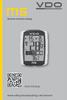 Skrócona instrukcja obsługi Video instrukcja www.vdocyclecomputing.com/service 1 Spis treści Polski... 04 2 Instalacja Tabela rozmiarów kół... 34 Mocowanie stopki na kierownicy... 36 Montaż magnesu...
Skrócona instrukcja obsługi Video instrukcja www.vdocyclecomputing.com/service 1 Spis treści Polski... 04 2 Instalacja Tabela rozmiarów kół... 34 Mocowanie stopki na kierownicy... 36 Montaż magnesu...
Zamek Elektroniczny ENTR Instrukcja obsługi
 Zamek Elektroniczny ENTR Instrukcja obsługi 2 7 8 9 Klucz imbusowy 2mm 9 Klucz imbusowy 3mm 2 3 5 4 Naciśnij zaznaczony przycisk aby dodać zamek do aplikacji Kliknij przycisk SCAN
Zamek Elektroniczny ENTR Instrukcja obsługi 2 7 8 9 Klucz imbusowy 2mm 9 Klucz imbusowy 3mm 2 3 5 4 Naciśnij zaznaczony przycisk aby dodać zamek do aplikacji Kliknij przycisk SCAN
NAZWA PRODUKTU: SMARTWATCH V8 ZEGAREK TELEFON SIM microsd PL T267
 NAZWA PRODUKTU: SMARTWATCH V8 ZEGAREK TELEFON SIM microsd PL T267 Podstawowe informacje Zegarek powinien ładować się co najmniej 2 godziny przed użyciem Kod bezpieczeństwa - kod oryginalny to 1122. Ten
NAZWA PRODUKTU: SMARTWATCH V8 ZEGAREK TELEFON SIM microsd PL T267 Podstawowe informacje Zegarek powinien ładować się co najmniej 2 godziny przed użyciem Kod bezpieczeństwa - kod oryginalny to 1122. Ten
SKRÓCONA INSTRUKCJA OBSŁUGI JĘZYK POLSKI
 QUICK START GUIDE ENGLISH SKRÓCONA INSTRUKCJA OBSŁUGI JĘZYK POLSKI QUICK START GUIDE - ENGLISH Thank you for purchasing the GRIP 300 gaming mouse from Turtle Beach. IN THE BOX GRIP 300 gaming mouse Quick
QUICK START GUIDE ENGLISH SKRÓCONA INSTRUKCJA OBSŁUGI JĘZYK POLSKI QUICK START GUIDE - ENGLISH Thank you for purchasing the GRIP 300 gaming mouse from Turtle Beach. IN THE BOX GRIP 300 gaming mouse Quick
Instrukcja obsługi PILOT ZDALNEGO STEROWANIA RC-N
 Instrukcja obsługi PILOT ZDALNEGO STEROWANIA RC-N Gratulujemy zakupu pilota zdalnego sterowania RC-N. Twój pilot umożliwi Tobie łatwą, bezproblemową i dyskretną zmianę głośności dźwięku i programu w Twoich
Instrukcja obsługi PILOT ZDALNEGO STEROWANIA RC-N Gratulujemy zakupu pilota zdalnego sterowania RC-N. Twój pilot umożliwi Tobie łatwą, bezproblemową i dyskretną zmianę głośności dźwięku i programu w Twoich
1 GENEZA I HISTORIA SMARTFONA ZAPOZNANIE SIĘ ZE SMARTFONEM WYBÓR OPERATORA SIECI... 37
 SPIS TREŚCI 1 GENEZA I HISTORIA SMARTFONA... 11 2 ZAPOZNANIE SIĘ ZE SMARTFONEM... 17 2.1 RODZAJE SYSTEMÓW OPERACYJNYCH... 17 2.2 PODZIAŁ WIZUALNY SMARTFONÓW... 21 2.3 PODZIAŁ NA PARAMETRY... 22 3 WYBÓR
SPIS TREŚCI 1 GENEZA I HISTORIA SMARTFONA... 11 2 ZAPOZNANIE SIĘ ZE SMARTFONEM... 17 2.1 RODZAJE SYSTEMÓW OPERACYJNYCH... 17 2.2 PODZIAŁ WIZUALNY SMARTFONÓW... 21 2.3 PODZIAŁ NA PARAMETRY... 22 3 WYBÓR
JABRA SPEAK 510. Instrukcja Obsługi. jabra.com/speak510
 JABRA SPEAK 510 Instrukcja Obsługi jabra.com/speak510 2015 GN Netcom A/S. Wszelkie prawa zastrzeżone. Jabra jest zarejestrowanym znakiem towarowym firmy GN Netcom A/S. Wszystkie pozostałe znaki towarowe
JABRA SPEAK 510 Instrukcja Obsługi jabra.com/speak510 2015 GN Netcom A/S. Wszelkie prawa zastrzeżone. Jabra jest zarejestrowanym znakiem towarowym firmy GN Netcom A/S. Wszystkie pozostałe znaki towarowe
Jabra. Speak 710. Podręcznik użytkownika
 Jabra Speak 710 Podręcznik użytkownika 2017 GN Audio A/S. Wszelkie prawa zastrzeżone. Jabra jest znakiem towarowym GN Audio A/S. Znak słowny i logo Bluetooth są zarejestrowanymi znakami towarowymi należącymi
Jabra Speak 710 Podręcznik użytkownika 2017 GN Audio A/S. Wszelkie prawa zastrzeżone. Jabra jest znakiem towarowym GN Audio A/S. Znak słowny i logo Bluetooth są zarejestrowanymi znakami towarowymi należącymi
Skrócona instrukcja obsługi
 Zarejestruj produkt i uzyskaj pomoc na stronie www.philips.com/welcome SE350 Skrócona instrukcja obsługi 1 Podłącz 2 Zainstaluj 3 Korzystaj Zawartość opakowania Słuchawka Stacja bazowa LUB Tylna klapka
Zarejestruj produkt i uzyskaj pomoc na stronie www.philips.com/welcome SE350 Skrócona instrukcja obsługi 1 Podłącz 2 Zainstaluj 3 Korzystaj Zawartość opakowania Słuchawka Stacja bazowa LUB Tylna klapka
ORLLO SX GEAR Instrukcja obsługi
 ORLLO SX GEAR Instrukcja obsługi 1 1. Wstęp SmartWatch jest łatwym w użyciu, kompaktowym urządzeniem oraz modnym wyglądem. Jest to wielofunkcyjny produkt codziennego użytku. Komunikuje się ze smartfonem
ORLLO SX GEAR Instrukcja obsługi 1 1. Wstęp SmartWatch jest łatwym w użyciu, kompaktowym urządzeniem oraz modnym wyglądem. Jest to wielofunkcyjny produkt codziennego użytku. Komunikuje się ze smartfonem
JABRA BOOST. Instrukcja Obsługi. jabra.com/boost
 Instrukcja Obsługi jabra.com/boost 2014 GN Netcom A/S. Wszelkie prawa zastrzeżone. Jabra jest zarejestrowanym znakiem towarowym firmy GN Netcom A/S. Wszystkie pozostałe znaki towarowe użyte w niniejszym
Instrukcja Obsługi jabra.com/boost 2014 GN Netcom A/S. Wszelkie prawa zastrzeżone. Jabra jest zarejestrowanym znakiem towarowym firmy GN Netcom A/S. Wszystkie pozostałe znaki towarowe użyte w niniejszym
Skrócona instrukcja obsługi
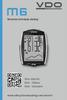 Skrócona instrukcja obsługi Video załącznik Video - Obsługa Video - Ustawianie www.vdocyclecomputing.com/service 1 Spis treści Instalacja Polska instrukcja obsługi... 04 Tabela rozmiarów kół... 32 Uchwyt
Skrócona instrukcja obsługi Video załącznik Video - Obsługa Video - Ustawianie www.vdocyclecomputing.com/service 1 Spis treści Instalacja Polska instrukcja obsługi... 04 Tabela rozmiarów kół... 32 Uchwyt
Przewodnik połączenia (dla aparatu COOLPIX)
 Przewodnik połączenia (dla aparatu COOLPIX) W niniejszym dokumencie została opisana procedura korzystania z aplikacji SnapBridge (wersja 2.0) w celu nawiązania połączenia bezprzewodowego pomiędzy obsługiwanym
Przewodnik połączenia (dla aparatu COOLPIX) W niniejszym dokumencie została opisana procedura korzystania z aplikacji SnapBridge (wersja 2.0) w celu nawiązania połączenia bezprzewodowego pomiędzy obsługiwanym
JABRA solemate mini. Instrukcja obsługi. jabra.com/solemate
 JABRA solemate mini Instrukcja obsługi jabra.com/solemate 2013 GN Netcom A/S. Wszelkie prawa zastrzeżone. Jabra jest zarejestrowanym znakiem towarowym firmy GN Netcom A/S. Wszystkie pozostałe znaki towarowe
JABRA solemate mini Instrukcja obsługi jabra.com/solemate 2013 GN Netcom A/S. Wszelkie prawa zastrzeżone. Jabra jest zarejestrowanym znakiem towarowym firmy GN Netcom A/S. Wszystkie pozostałe znaki towarowe
Instrukcja QuickStart
 Instrukcja QuickStart Przyciski i łączność 1. Włącznik urządzenia: Przytrzymaj przycisk, aby włączyć urządzenie. Krótkie naciśnięcie włącza urządzenie, gdy znajduje się trybie gotowości. 2. Przyciski głośności:
Instrukcja QuickStart Przyciski i łączność 1. Włącznik urządzenia: Przytrzymaj przycisk, aby włączyć urządzenie. Krótkie naciśnięcie włącza urządzenie, gdy znajduje się trybie gotowości. 2. Przyciski głośności:
JABRA SPORT PACE WIRELESS
 L Instrukcja obsługi jabra.com/sportpace 2015 GN Netcom A/S. Wszelkie prawa zastrzeżone. Jabra jest zarejestrowanym znakiem towarowym firmy GN Netcom A/S. Wszystkie pozostałe znaki towarowe użyte w niniejszym
L Instrukcja obsługi jabra.com/sportpace 2015 GN Netcom A/S. Wszelkie prawa zastrzeżone. Jabra jest zarejestrowanym znakiem towarowym firmy GN Netcom A/S. Wszystkie pozostałe znaki towarowe użyte w niniejszym
QUICK START GUIDE ENGLISH SKRÓCONA INSTRUKCJA OBSŁUGI JĘZYK POLSKI
 UICK START GUIDE ENGLISH SKRÓCONA INSTRUKCJA OBSŁUGI JĘZYK POLSKI UICK START GUIDE ENGLISH Thank you for purchasing the Impact gaming keyboard from Turtle Beach. IN THE BOX IMPACT gaming keyboard. uick
UICK START GUIDE ENGLISH SKRÓCONA INSTRUKCJA OBSŁUGI JĘZYK POLSKI UICK START GUIDE ENGLISH Thank you for purchasing the Impact gaming keyboard from Turtle Beach. IN THE BOX IMPACT gaming keyboard. uick
Istniejąca sieć > Nowa sieć
 Instrukcja szybkiej instalacji MODEL: DGL-4300 Istniejąca sieć > Nowa sieć 2004 D-Link Systems, Inc. Wszelkie prawa zastrzeżone. Znaki towarowe lub zastrzeżone znaki towarowe są własnością odpowiednich
Instrukcja szybkiej instalacji MODEL: DGL-4300 Istniejąca sieć > Nowa sieć 2004 D-Link Systems, Inc. Wszelkie prawa zastrzeżone. Znaki towarowe lub zastrzeżone znaki towarowe są własnością odpowiednich
